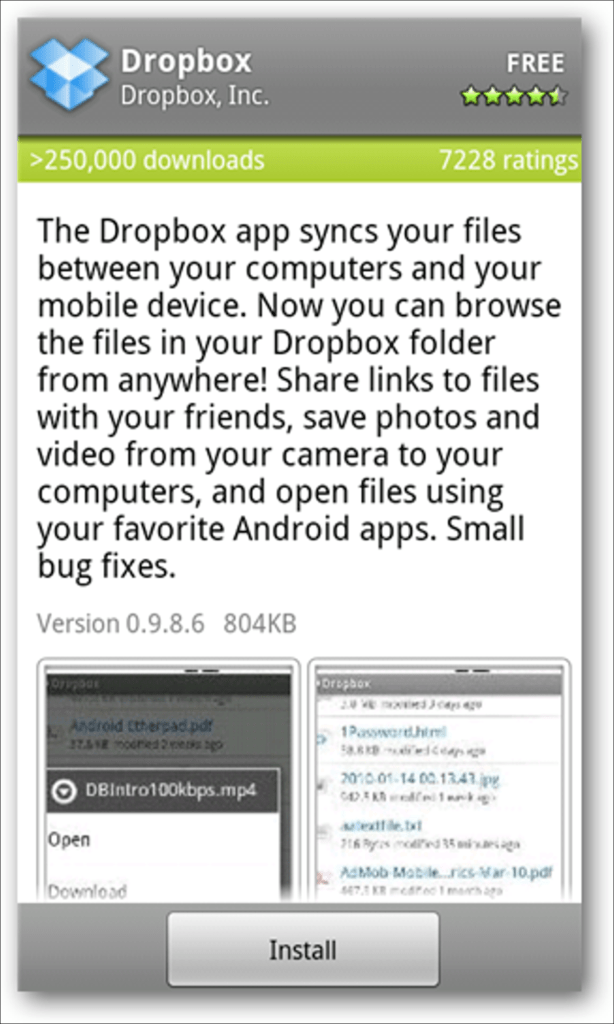Dropbox es una gran aplicación para compartir sus archivos con todas sus computadoras y dispositivos. Hoy echamos un vistazo al uso de Dropbox en su teléfono Android.
Si bien es esencial que tengas acceso a tus archivos más importantes, incluso cuando estás en movimiento, Dropbox es tu respuesta. No solo puede sincronizar documentos entre todas sus computadoras, ya sean Windows, Mac o Linux, sino que también le permite acceder a ella desde su iPhone, iPod Touch o teléfono Android.
Descarga y configuración
Descarga Dropbox desde Android Market o instálalo escaneando el código QR y el final del artículo.
Cuando abre la aplicación de Dropbox por primera vez, se le solicita que inicie sesión en su cuenta o que cree una cuenta si es un usuario nuevo.
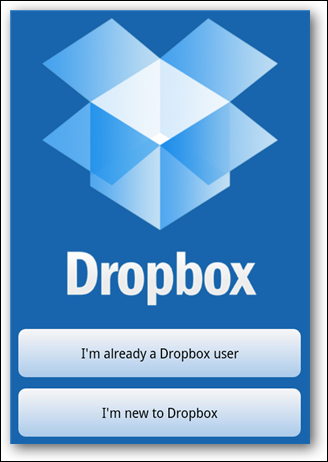
Los usuarios existentes pueden ingresar su nombre de usuario y contraseña y seleccionar Iniciar sesión.
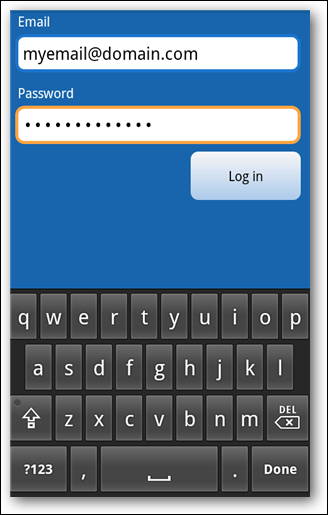
Después de iniciar sesión, verá todas sus carpetas y archivos de Dropbox.
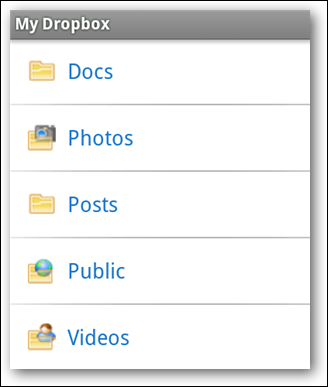
Toque para abrir cualquier carpeta y abrir sus carpetas, archivos, fotos, videos, etc.
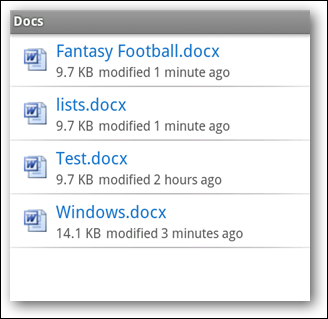
Compartición de archivos
Puede compartir fácilmente cualquiera de sus documentos de Dropbox por correo electrónico, Twitter, Facebook o mensajería instantánea utilizando las aplicaciones instaladas en su teléfono. Para compartir un archivo, mantenga presionado el archivo. Cuando aparezcan las opciones, seleccione Compartir.
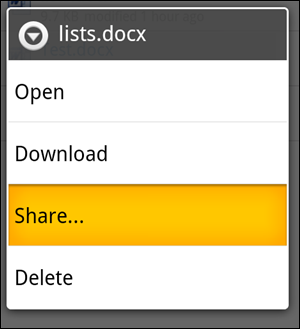
Luego, elegirá compartir un enlace o compartir este archivo. Aquí compartiremos un enlace.
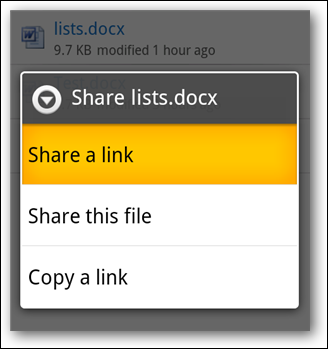
Luego se le pedirá que elija su método de envío.
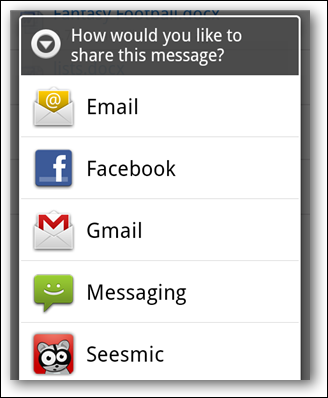
Su destinatario recibirá un enlace para abrir y ver el archivo.
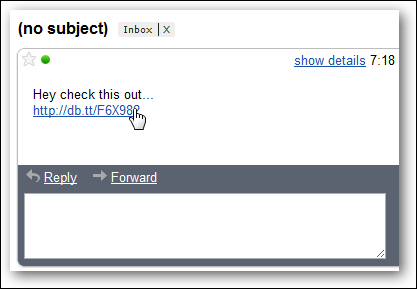
Si selecciona Compartir este archivo …
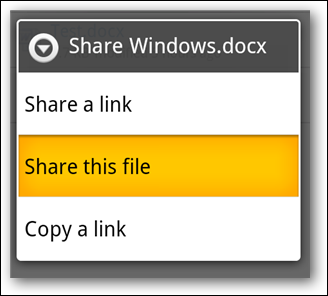
Tendrá la opción de enviar el archivo por correo electrónico utilizando uno de los clientes de correo electrónico instalados.
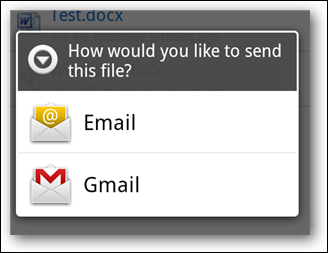
Descargar archivos
Puede cargar archivos a Dropbox directamente desde su teléfono Android. Seleccione el botón Menú en su teléfono y elija Descargar.
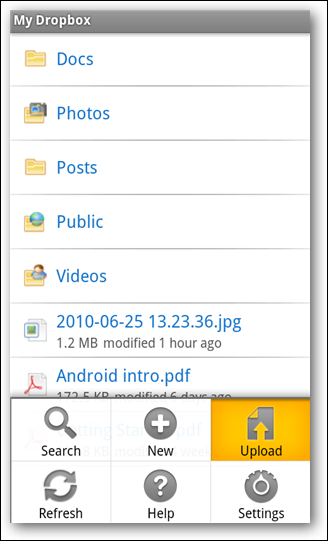
Se le pedirá que seleccione el tipo de archivo que desea descargar. Para nuestro ejemplo, seleccionaremos un video que grabamos previamente y almacenamos en el dispositivo.
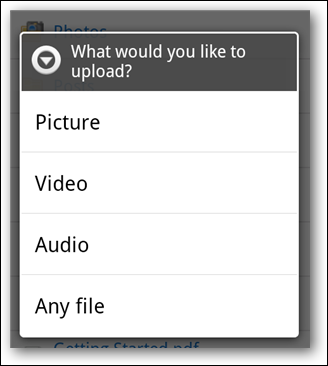
La selección de una imagen o video lo llevará a la galería para seleccionar el archivo multimedia …
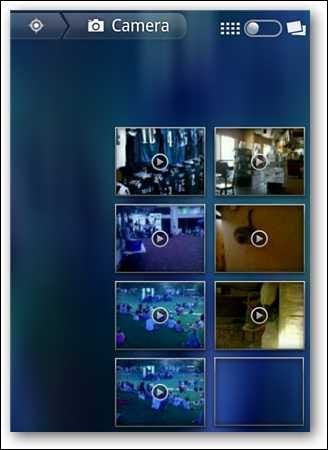
… Y verá una notificación de que su archivo se está descargando.
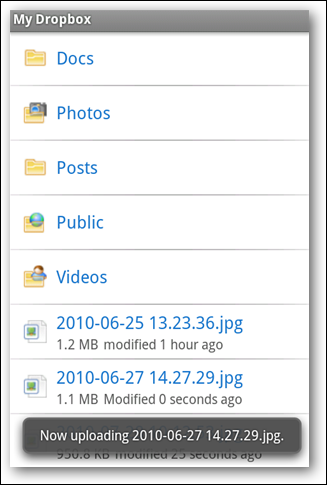
Su archivo ahora es accesible desde todos sus dispositivos donde está instalado Dropbox.
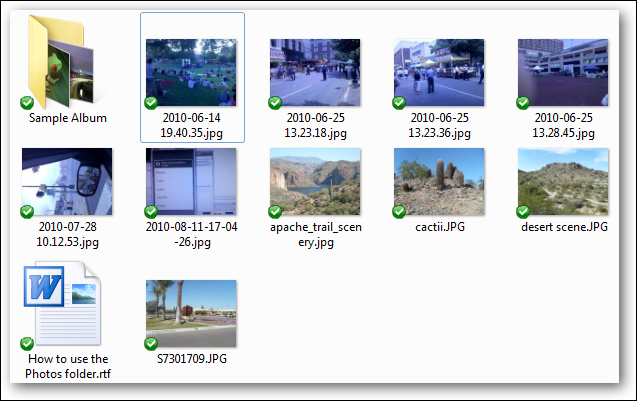
Crea y guarda documentos desde la aplicación de Dropbox
De hecho, puede crear un nuevo documento, tomar una foto o un video y guardarlo sin salir de la aplicación. Presiona el botón Menú en tu dispositivo y selecciona Nuevo.
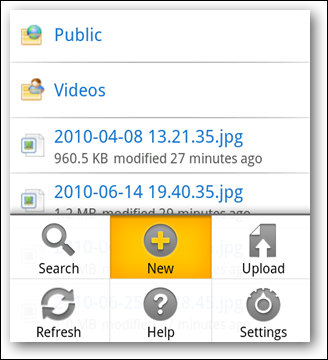
Luego se le pedirá que seleccione el tipo de documento que desea crear.
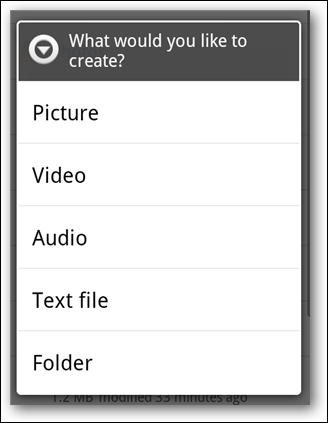
Para este ejemplo, tomamos un video corto. Cuando termine de disparar, seleccione Aceptar.

Su documento se cargará inmediatamente en Dropbox.
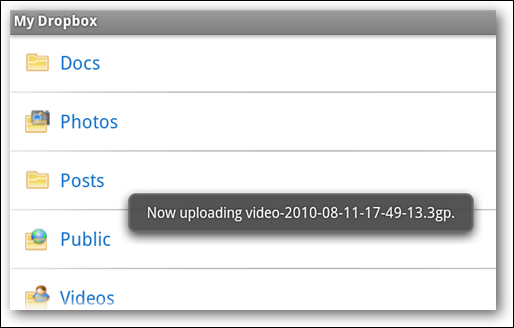
Buscar
¿Está buscando un archivo específico y no lo encuentra? Prueba la búsqueda. Presione el botón Menú y seleccione Buscar.
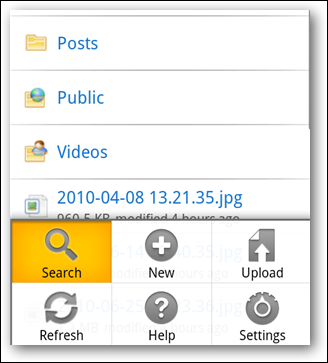
Ingrese un término de búsqueda …
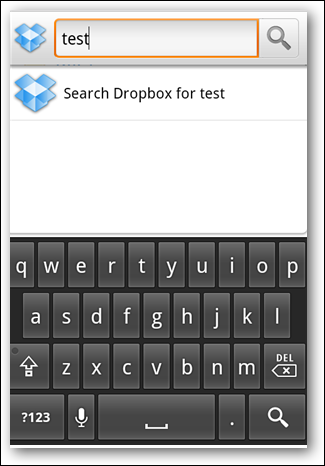
Y obtén los resultados.
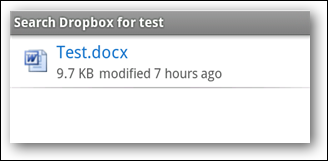
configuraciones
La configuración de Dropbox (presione Menú y seleccione Configuración) mostrará su nombre de usuario actual, la cantidad de espacio utilizado en su cuenta de Dropbox y el número de versión actual de la aplicación. Puede desvincular su dispositivo de Dropbox si ya no desea usarlo e incluso ver un breve video de introducción en Dropbox.
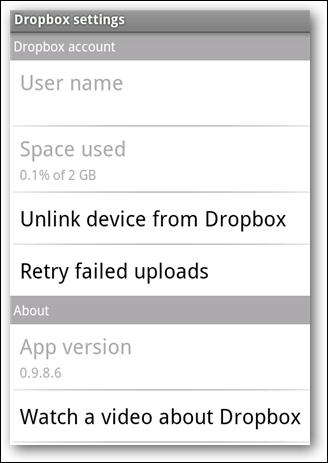
Conclusión
La aplicación de Dropbox es una forma fantástica de acceder y compartir sus documentos esenciales en cualquier momento desde su teléfono Android. Es gratis y fácil de usar. ¿Tienes un iPhone o un iPod Touch? Consulte nuestro artículo sobre el uso de Dropbox con estos dispositivos Apple.
Si es nuevo en Dropbox, es posible que desee consultar nuestros otros excelentes consejos de Dropbox, como Agregar Dropbox al menú Enviar a en Windows, sincronizar carpetas específicas con Dropbox y Agregar Dropbox al menú Inicio de Windows 7.
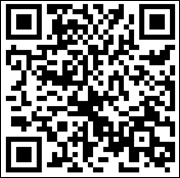
Para instalar Dropbox en su teléfono Android, puede descargarlo de Android Market o instalarlo escaneando el código QR anterior. Si es nuevo en los códigos QR, puede aprender a usarlos consultando nuestro artículo sobre el uso de códigos QR para instalar aplicaciones y compartir contactos en su teléfono Android.